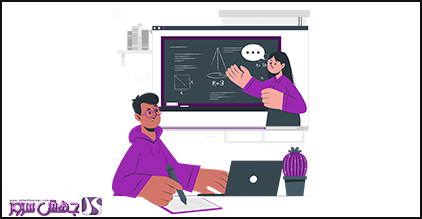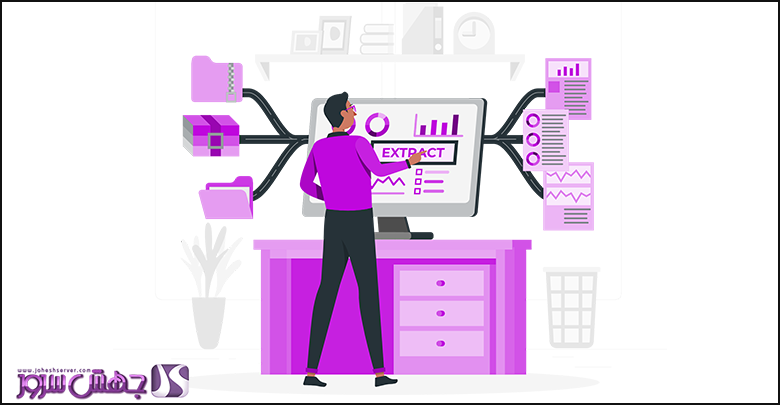۱۰ نرمافزار ضروری برای کاربران اوبونتو
اوبونتو یکی از محبوبترین توزیعهای لینوکس است که توسط کاربران عادی و حرفهای به دلیل پایداری، امنیت و پشتیبانی قوی آن مورد استفاده قرار میگیرد. پس از نصب این سیستمعامل، چند نرمافزار اساسی وجود دارد که میتواند تجربه شما را بهبود بخشد. در این مقاله به معرفی ۱۰ نرمافزار ضروری برای کاربران اوبونتو میپردازیم.
🔷برای دریافت هاست دانلود اسپانسری و کسب درآمد از ترافیک کلیک کنید 🔷
۱. GIMP (ویرایشگر تصویر)
GIMP یک نرمافزار ویرایش تصویر رایگان و منبعباز است که از لحاظ امکانات به فتوشاپ شباهت دارد. این نرمافزار به کاربران اوبونتو امکان میدهد تصاویر را ویرایش، طراحی گرافیک ایجاد و حتی کارهای پیچیدهای مانند ترکیب تصاویر را انجام دهند.
نصب: برای نصب GIMP در اوبونتو میتوانید از دستور زیر استفاده کنید:
sudo apt install gimp
کاربردها: ویرایش تصویر، روتوش عکس، طراحی آیکون، و ساخت گرافیکهای وب.
۲. VLC (پخشکننده چندرسانهای)
VLC یکی از قویترین پخشکنندههای چندرسانهای است که تقریباً تمامی فرمتهای ویدیویی و صوتی را پشتیبانی میکند. با VLC، کاربران اوبونتو نیازی به نصب کدکهای اضافی ندارند و میتوانند فایلهای چندرسانهای خود را به راحتی پخش کنند.
نصب: VLC از طریق ترمینال به راحتی نصب میشود:
sudo apt install vlc
کاربردها: پخش ویدیو، پخش موسیقی، پخش استریمهای آنلاین.
۳. LibreOffice (مجموعه اداری)
LibreOffice یک جایگزین قدرتمند و رایگان برای Microsoft Office است. این مجموعه شامل برنامههایی برای ویرایش متن (Writer)، ساخت صفحات گسترده (Calc)، ارائههای پاورپوینت (Impress)، و کار با پایگاهداده (Base) میباشد.
نصب: این نرمافزار بهطور پیشفرض در اوبونتو نصب است، اما برای بهروزرسانی یا نصب مجدد میتوانید دستور زیر را اجرا کنید:
sudo apt install libreoffice
کاربردها: ویرایش اسناد، ساخت فایلهای اکسل، ایجاد ارائههای حرفهای.
۴. Synaptic (مدیر بسته)
اگرچه اوبونتو به صورت پیشفرض از مدیر بسته “APT” استفاده میکند، Synaptic یک ابزار گرافیکی قدرتمند است که مدیریت بستهها را برای کاربران سادهتر میکند. با Synaptic، میتوانید بستهها را جستجو، نصب، حذف و بروزرسانی کنید.
نصب: برای نصب Synaptic دستور زیر را وارد کنید:
sudo apt install synaptic
کاربردها: مدیریت بستهها، بروزرسانی سیستم، حذف نرمافزارها.
۵. Terminator (مدیریت ترمینال)
Terminator یک ابزار پیشرفته برای کار با ترمینال است که به کاربران امکان میدهد چندین تب و پنجره ترمینال را به صورت همزمان مدیریت کنند. این ابزار برای کاربران حرفهای لینوکس بسیار مفید است.
نصب: برای نصب Terminator میتوانید از دستور زیر استفاده کنید:
sudo apt install terminator
کاربردها: کار با چندین ترمینال، مدیریت جلسات ترمینال.
۶. Thunderbird (مدیریت ایمیل)
Thunderbird یک نرمافزار مدیریت ایمیل منبعباز از سوی موزیلا است که به کاربران اوبونتو امکان میدهد ایمیلهای خود را به صورت محلی مدیریت کنند. این نرمافزار از پروتکلهای POP و IMAP پشتیبانی میکند و امکان همگامسازی چندین حساب کاربری را دارد.
نصب: این نرمافزار بهصورت پیشفرض در اوبونتو نصب است، اما در صورت نیاز به نصب مجدد، دستور زیر استفاده میشود:
sudo apt install thunderbird
کاربردها: مدیریت ایمیلها، همگامسازی با حسابهای ایمیل.
۷. Kdenlive (ویرایش ویدئو)
برای کاربرانی که به دنبال ویرایش ویدئو هستند، Kdenlive یکی از بهترین انتخابها در دنیای منبعباز است. این نرمافزار با امکانات پیشرفتهای همچون ویرایش چند لایه، افزودن جلوههای تصویری و ویدئویی، و صادرات به فرمتهای مختلف ارائه میشود.
نصب: Kdenlive با دستور زیر نصب میشود:
sudo apt install kdenlive
کاربردها: ویرایش ویدئو، ایجاد فیلمهای خانگی، ویدئوهای تبلیغاتی و آموزش.
۸. Audacity (ویرایش صدا)
Audacity یک نرمافزار رایگان و منبعباز برای ضبط و ویرایش صدا است. با Audacity، کاربران میتوانند صدا ضبط کنند، جلوههای صوتی اضافه کنند و فایلهای صوتی را به فرمتهای مختلف تبدیل کنند.
نصب: برای نصب Audacity از دستور زیر استفاده کنید:
sudo apt install audacity
کاربردها: ضبط صدا، ویرایش پادکست، ساخت فایلهای صوتی حرفهای.
🔷اگر این مقاله برایتان مفید بود توصیه می کنم مقاله دستورات کلیدی ابونتو: ابزار های حیاتی برای هر کاربر را نیز مطالعه کنید🔷
۹. BleachBit (ابزار پاکسازی)
BleachBit یک نرمافزار پاکسازی سیستم است که به کاربران اوبونتو اجازه میدهد تا فایلهای موقت، کشها و دیگر فایلهای بیهوده را حذف کنند و فضای ذخیرهسازی را آزاد کنند. این نرمافزار همچنین قابلیت پاکسازی دقیق فایلها برای امنیت بیشتر را دارد.
نصب: برای نصب BleachBit دستور زیر را وارد کنید:
sudo apt install bleachbit
کاربردها: پاکسازی فایلهای موقت، افزایش سرعت سیستم، حفظ حریم خصوصی.
۱۰. Dropbox (ذخیرهسازی ابری)
Dropbox یکی از محبوبترین سرویسهای ذخیرهسازی ابری است که با استفاده از آن میتوانید فایلهای خود را در فضای ابری ذخیره کرده و به راحتی از هر دستگاهی به آنها دسترسی داشته باشید.
نصب: برای نصب Dropbox، ابتدا مخزن رسمی آن را اضافه کرده و سپس دستور نصب را اجرا کنید:
sudo apt install nautilus-dropbox
کاربردها: ذخیرهسازی ابری، همگامسازی فایلها بین دستگاهها، اشتراکگذاری آسان فایلها.
نتیجهگیری
با نصب و استفاده از این ۱۰ نرمافزار در اوبونتو، میتوانید بهرهوری و کارایی خود را بهطور چشمگیری افزایش دهید. هر کدام از این ابزارها در زمینههای خاص خود ضروری هستند و کمک میکنند تا تجربه کاربری شما در اوبونتو بهتر و روانتر شود.